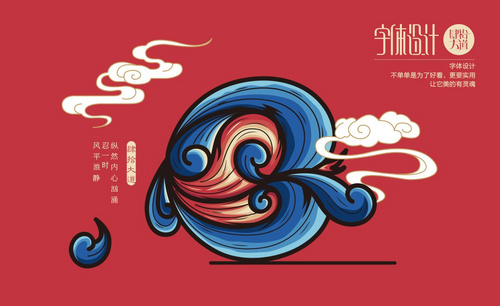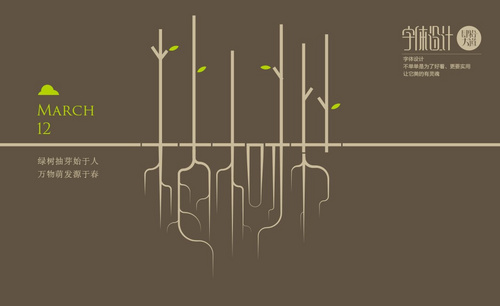AI-自由创意字体设计及思路讲解图文教程发布时间:2021年12月13日 08:00
虎课网为您提供海报设计版块下的AI-自由创意字体设计及思路讲解图文教程,本篇教程使用软件为AI(CC2017),难度等级为中级拔高,下面开始学习这节课的内容吧!
本节课讲【Illustrator(AI)- 自由创意字体设计及思路讲解】同学们可以在下方评论区进行留言,老师会根据你们的问题进行回复,作业也可以在评论区进行提交,优秀的作品会额外获得100虎课币的奖励,可以用来兑换奖品。

学完本课内容后,同学们可以根据下图布置的作业,在视频下方提交作业图片,老师会一一解答。
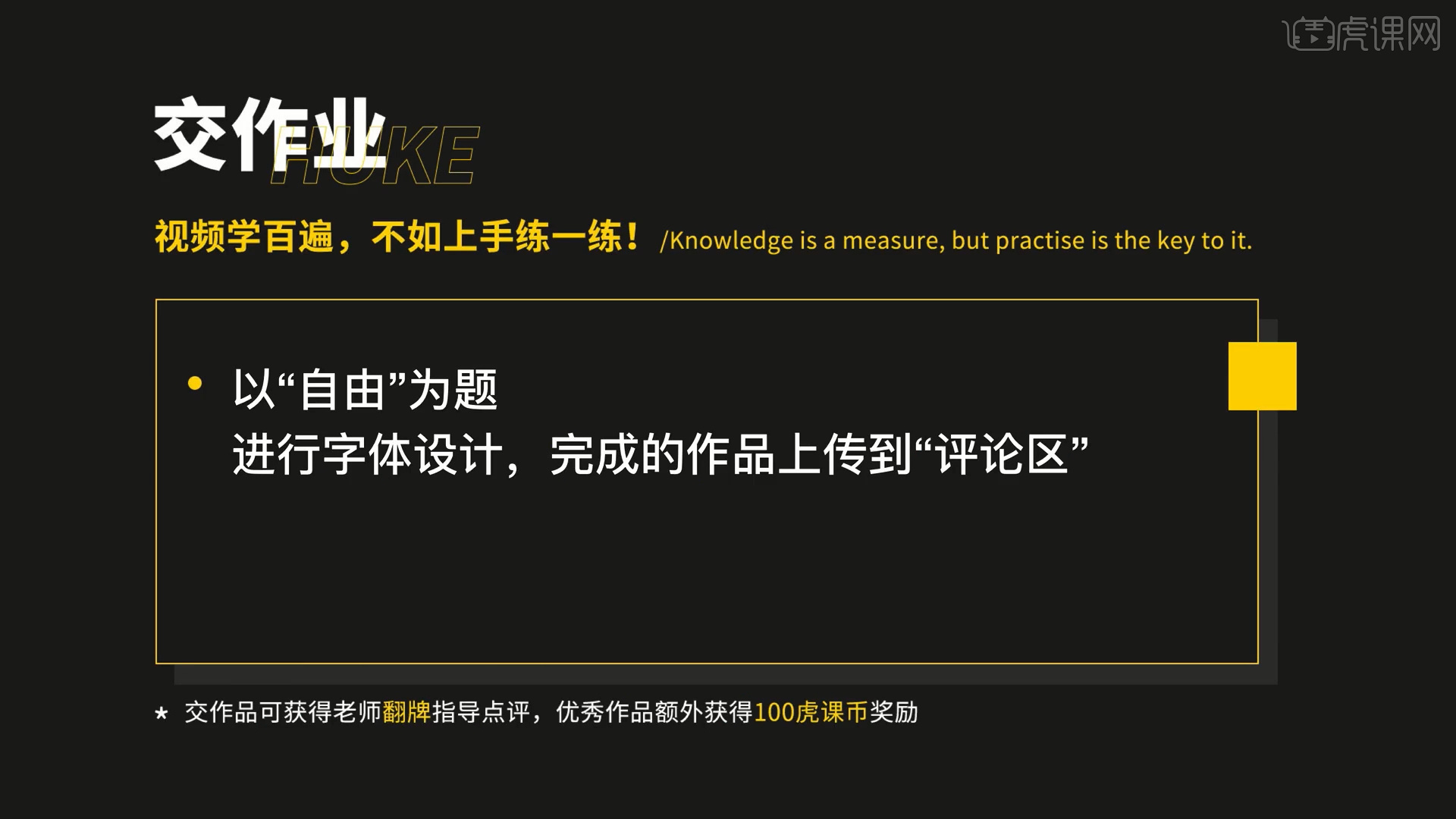
那我们开始今天的教程吧。
1、首先打开本节课的效果图,这里我们根据这个效果图,讲解本节课的制作流程,具体如图示。

2、在左侧的【工具栏】中我们找到【形状】工具,创建【椭圆】,然后调整椭圆的描边数值,进行复制。
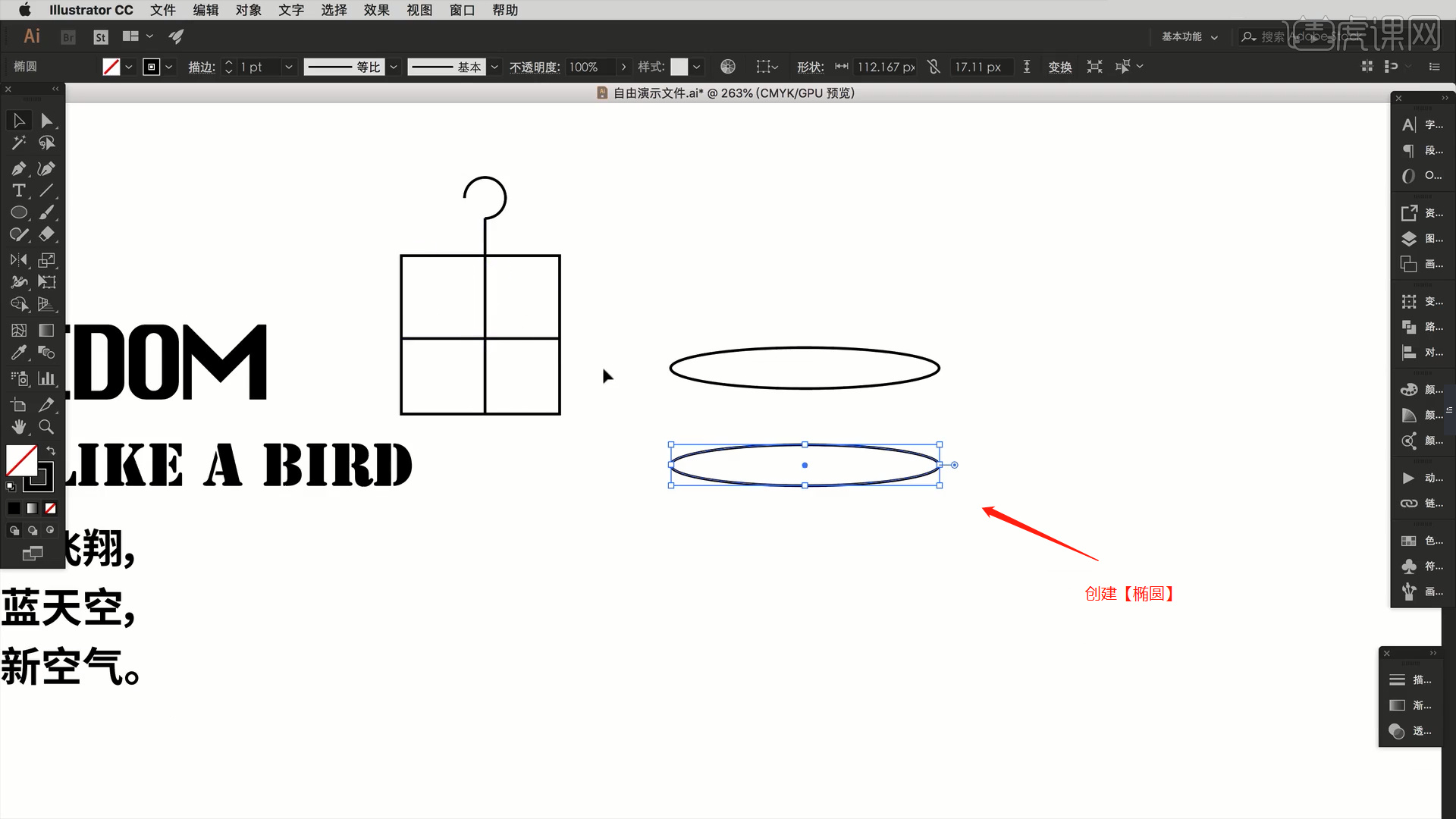
3、使用【钢笔】工具(快捷键:P),将椭圆进行一个连接的调整。
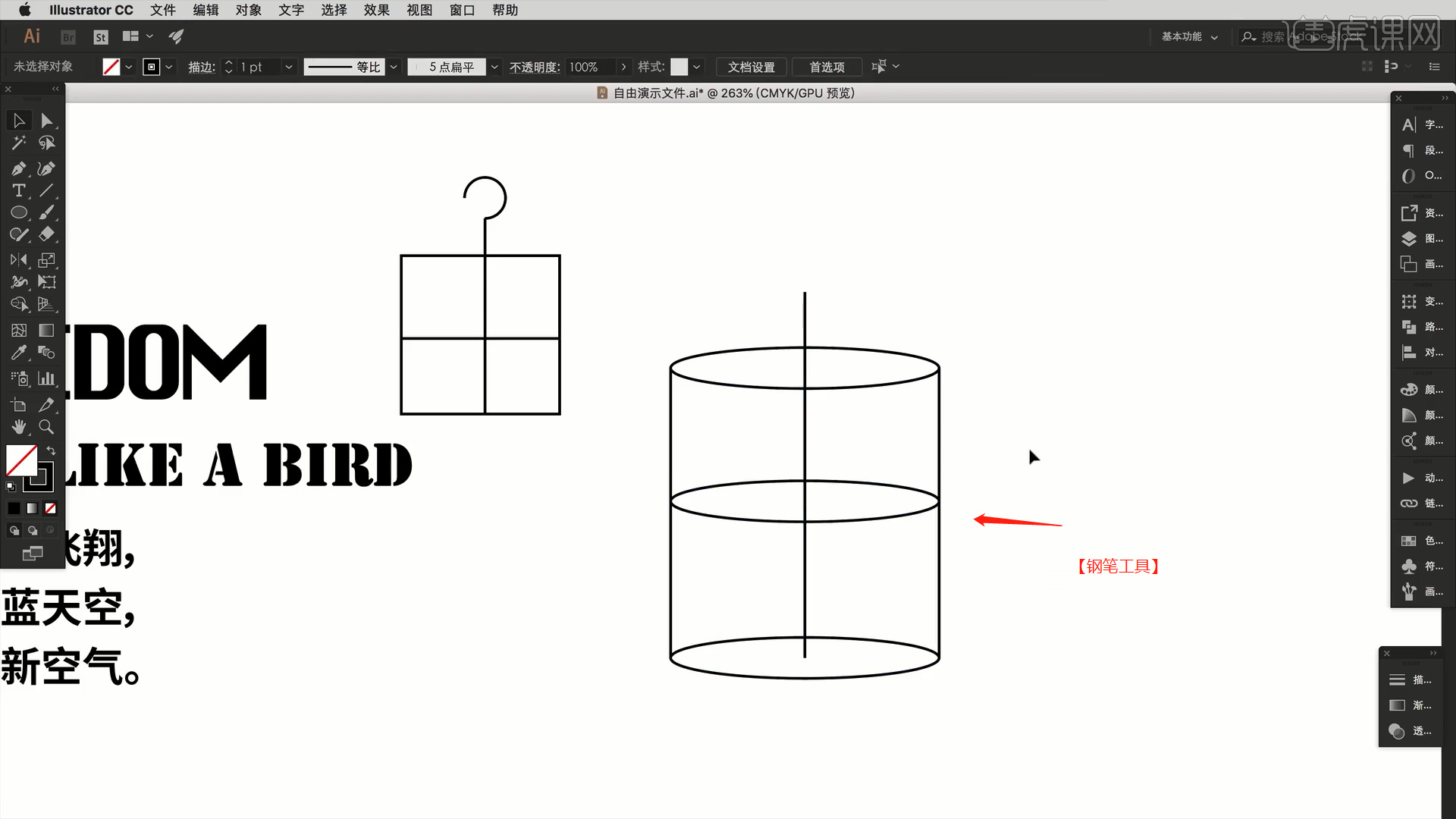
4、选择底部的两个椭圆,进行复制在颜色面板中调整【颜色】进行填充。
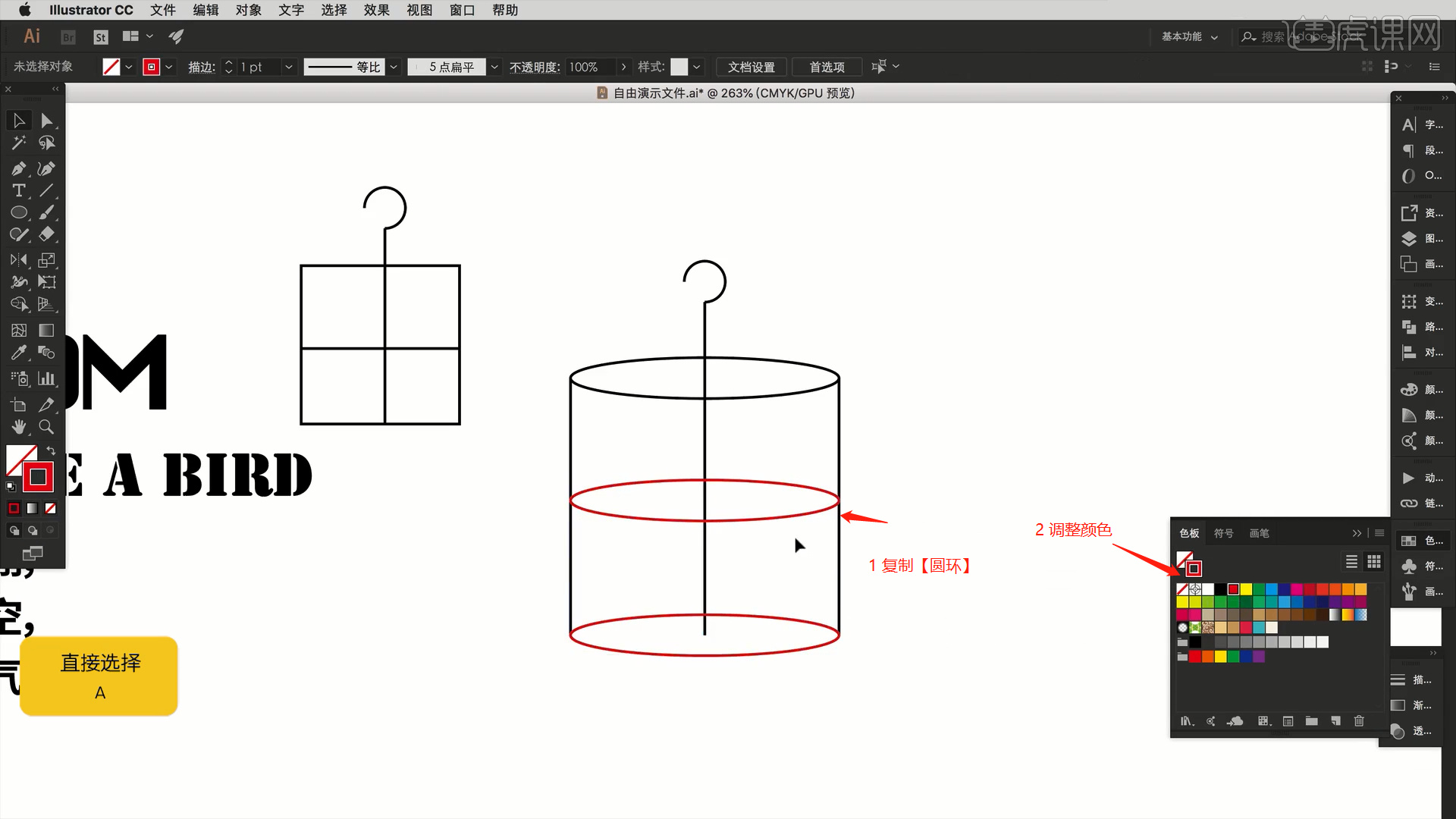
5、使用【直接选择】工具(快捷键:A),进行形状的删减,然后使用【钢笔工具】进行修补。
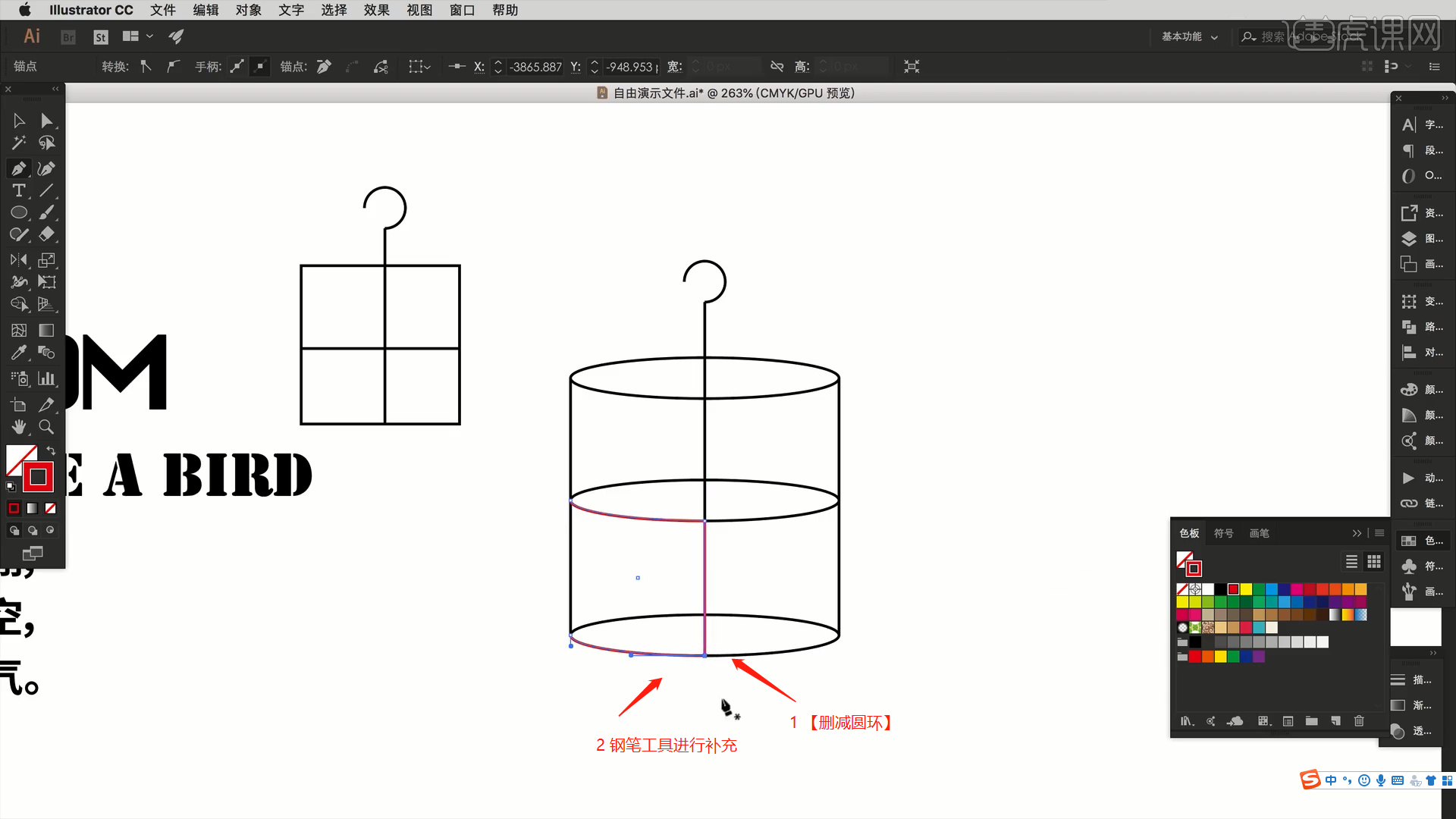
6、选择绘制好的形状,使用【自由变换】工具(快捷键:E)调整形状的样式效果。

7、框选绘制好的内容,在【描边】面板中修改像素数值,使用【钢笔】工具(快捷键:P),将图形进行完善。

8、选择绘制好的内容,在【颜色】面板中调整颜色进行填充,使用【钢笔】工具(快捷键:P)绘制一些形状出来。

9、使用快捷键【CTRL+Y】进入【预览】模式,使用【钢笔】工具(快捷键:P),将图形进行完善。

10、在左侧的【工具栏】中我们找到【形状】工具,创建【矩形】,然后选择小一点的矩形,调整矩形的倾斜效果。

11、调整完成后,使用【直接选择】工具(快捷键:A),进行形状的删减。
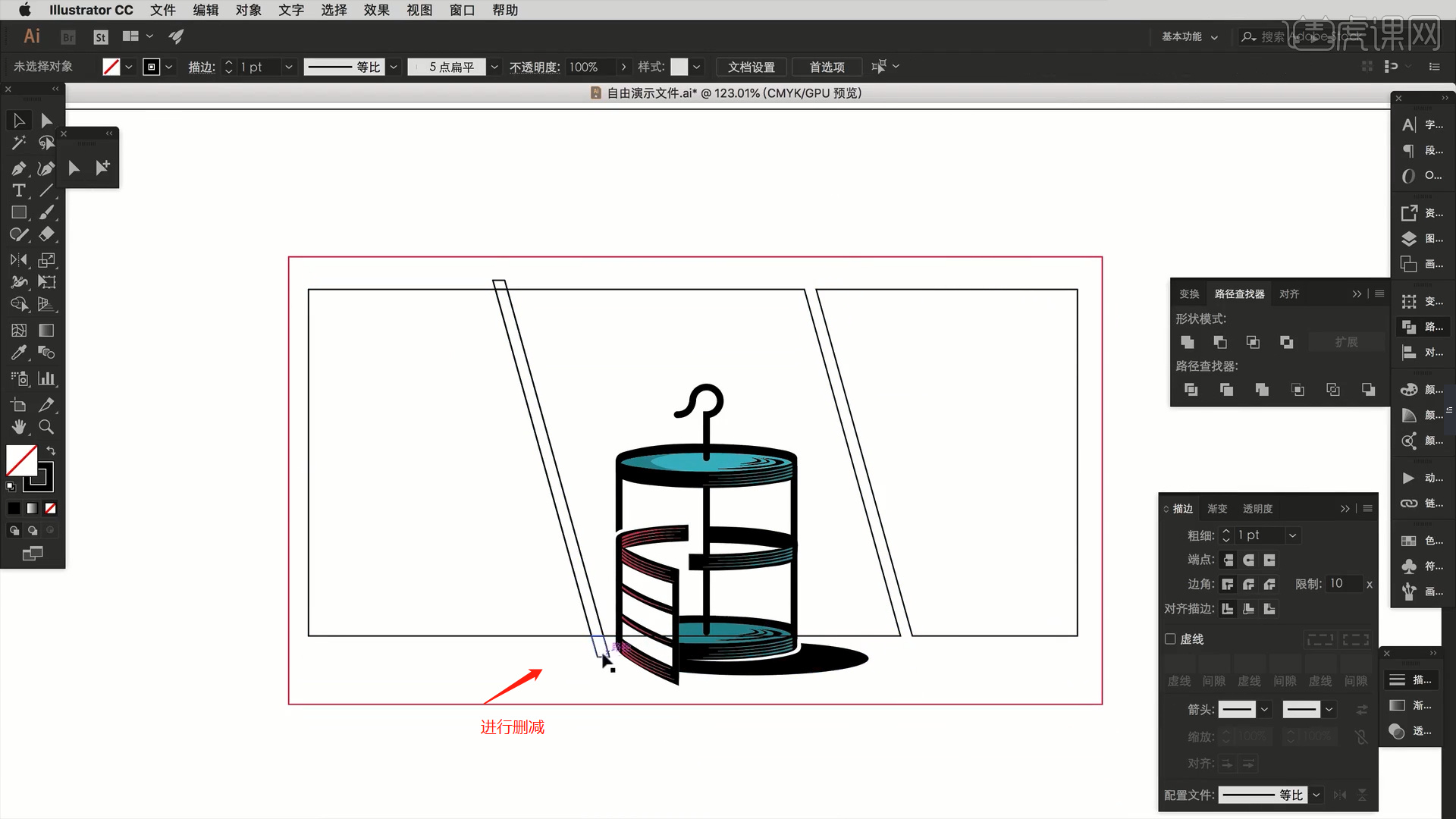
12、将准备好的文本对象载入进来,然后使用【变形】工具,使用【拱形】调整一下文本的形状效果。
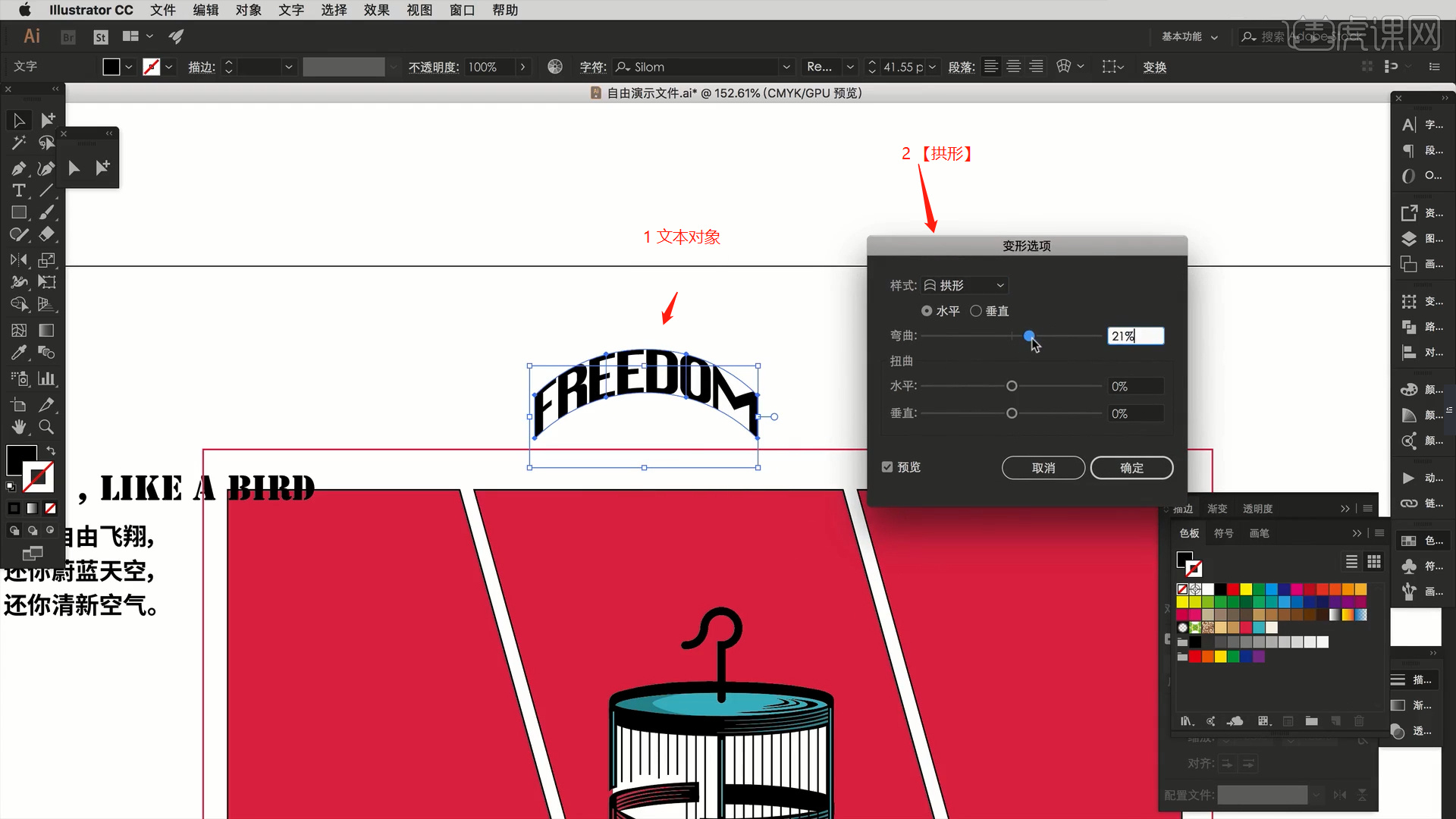
13、参考文字的路径,使用【钢笔】工具(快捷键:P)绘制一个路径,在颜色面板中调整【颜色】进行填充。
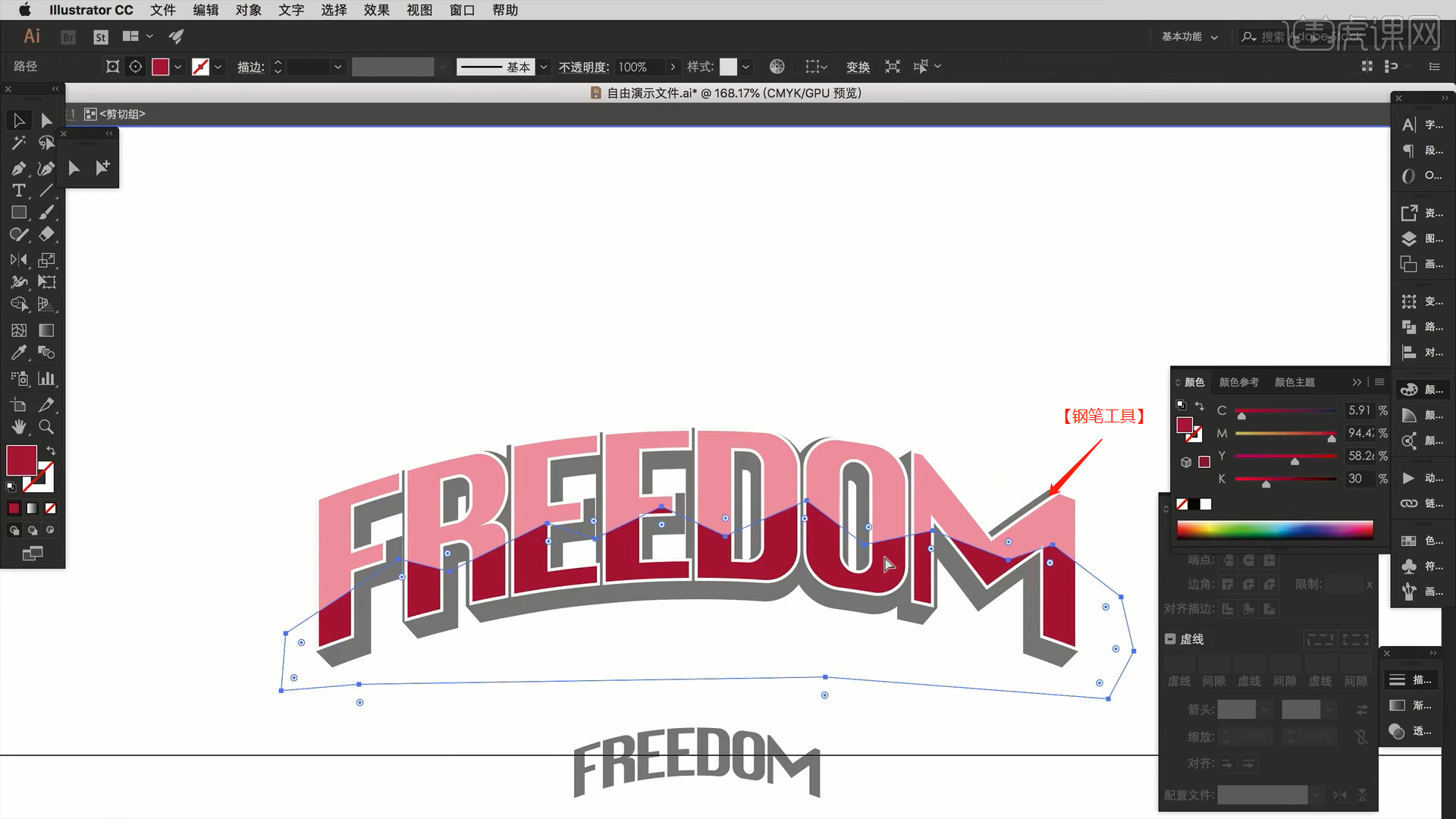
14、在左侧的【工具栏】中我们找到【形状】工具,创建一个【圆形】,将制作好的图形进行【复制】(重复复制快捷键:Ctrl+D)然后进行【编组】。

15、将绘制好的内容再次进行复制,填充满整个画面的效果。

16、在左侧的【工具栏】中我们找到【形状】工具,创建一个【圆形】,将制作好的图形进行【复制】。

17、选择调整好的圆形,使用【路径查找器】进行一个【合并】的操作,具体如图示。

18、参考画面的效果,使用【钢笔】工具(快捷键:P)绘制路径,在颜色面板中调整【颜色】进行填充。

19、最后将选择绘制好的内容,调整一下图层位置就制作完成了。

20、本课作业内容具体如图所示,同学们不要忘记提交作业哦。

21、最终效果如图示。

以上就是AI-自由创意字体设计及思路讲解图文教程的全部内容了,你也可以点击下方的视频教程链接查看本节课的视频教程内容,虎课网每天可以免费学一课,千万不要错过哦!